Hur lyssnar du på ljudböcker på din Sonos

Audible, Amazons abonnemangsbokbokservice, var påfallande frånvarande från Sonos de senaste åren. Tack och lov är det nu tillbaka. Så här använder du den.
Komma igång
För att ställa in din Sonos-högtalare behöver du:
- En Sonos-högtalare upp och kör och ansluten till ditt Wi-Fi-nätverk.
- Ett ljudkonto. Om du inte redan har en, kan du få en gratis bok bara genom att anmäla dig till en försök här.
- Sonos Controller-appen (tillgänglig för iOS och Android).
Jag demonstrerar allt detta med en iPhone och en Sonos One, men processen är ungefär densamma på Android och med andra Sonos-högtalare.
RELATED: Så här sätter du in en ny Sonos-högtalare
Konfigurera ljudet på din Sonos
Öppna Sonos Controller-appen, tryck på "Mer" och tryck sedan på alternativet Lägg till musik. På sidan Lägg till musiktjänster väljer du "Hörbar" från listan
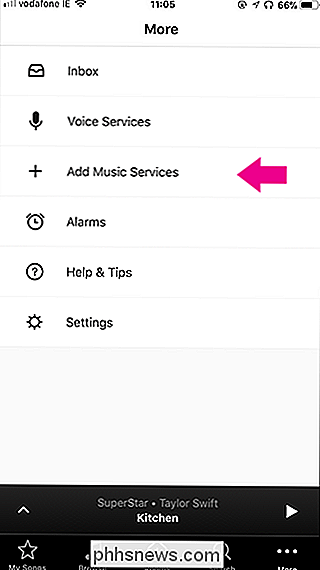
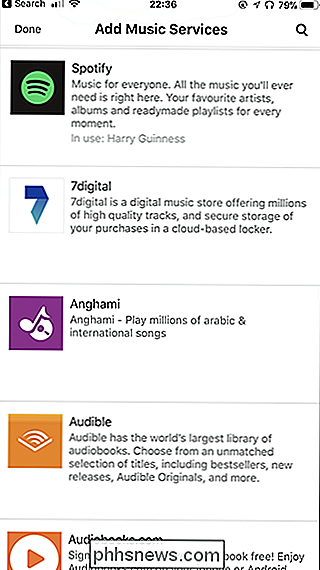
På sidan Lägg till service, tryck på knappen "Lägg till till Sonos". Om du redan har ett konto, tryck på knappen "Jag har redan ett konto". Annars trycker du på "Försök med ljudfri" för att registrera dig för en försök.
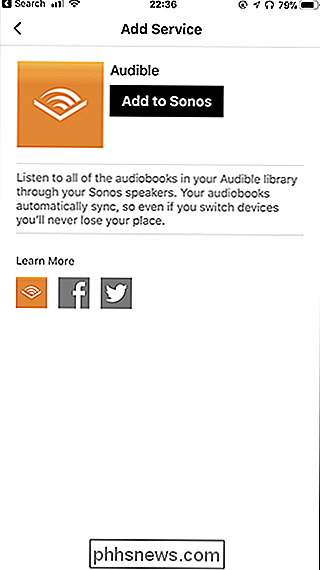
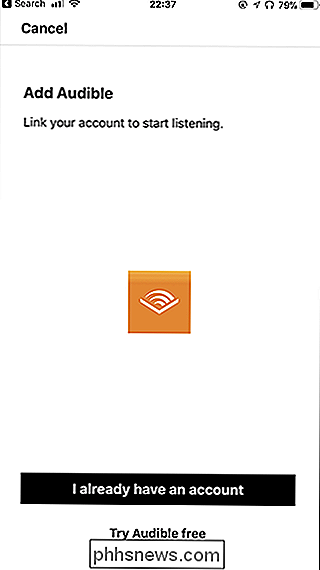
På nästa sida trycker du på knappen "Godkänn". Din webbläsare öppnas, och du blir uppmanad att logga in på ditt Amazon-konto.
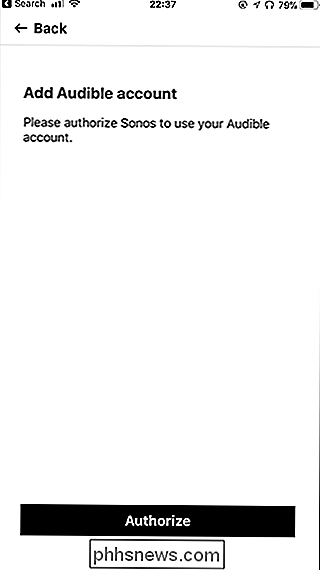
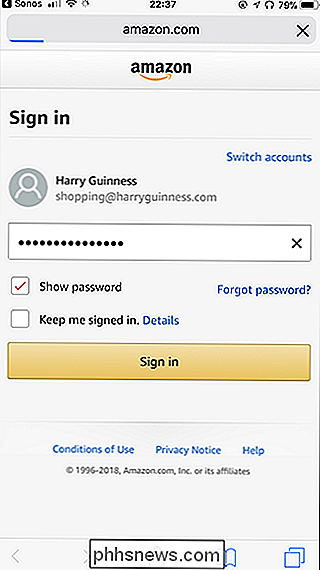
Klicka sedan på "Jag accepterar" för att tillåta din Sonos att komma åt dina hörbara böcker.
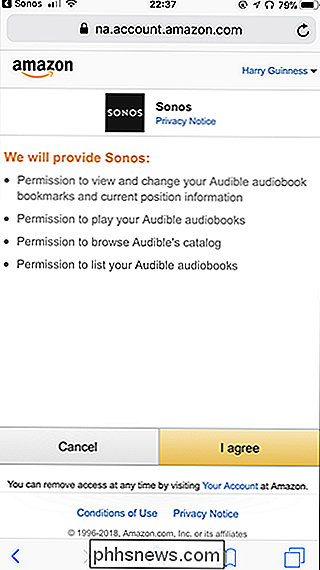
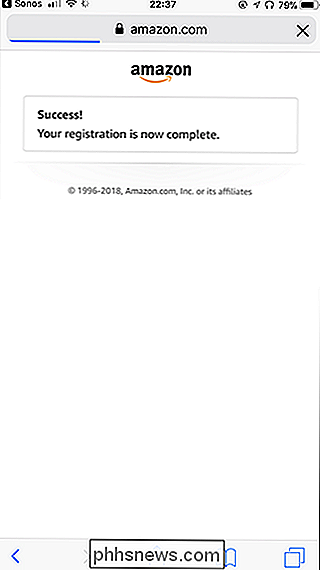
Växla tillbaka till Sonos Controller-appen , ge Audible-kontot ett namn (så att andra kan också lägga till sina konton) och tryck sedan på knappen "Done".
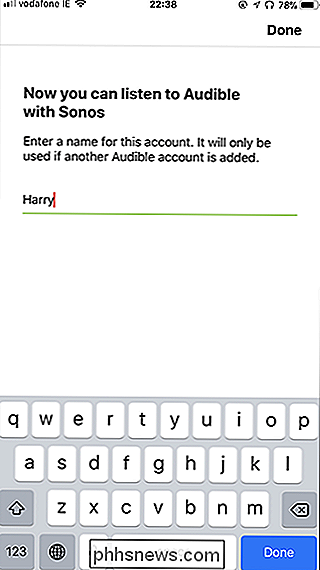
Nu är Audible redo att användas på din Sonos.
Använda ljud på din Sonos
Öppna Sonos Controller-appen, gå till sidan Bläddra och välj sedan Hörbar. På sidan Hörbara visas en lista över alla ljudböcker i ditt bibliotek.
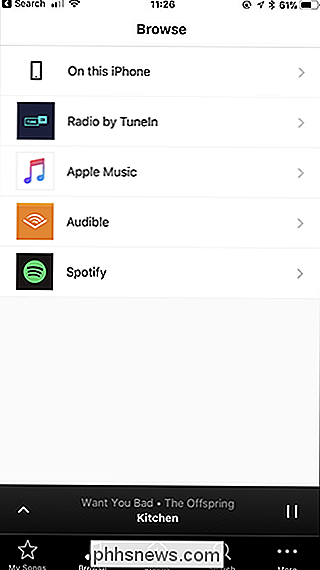
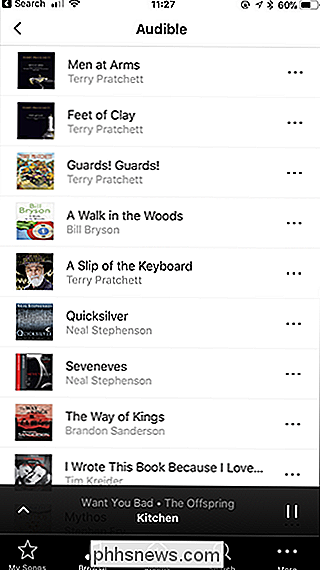
Välj den ljudbok som du vill lyssna på och den börjar spela. Om du redan har lyssnat på ljudboken fortsätter den från var du senast lyssnade.
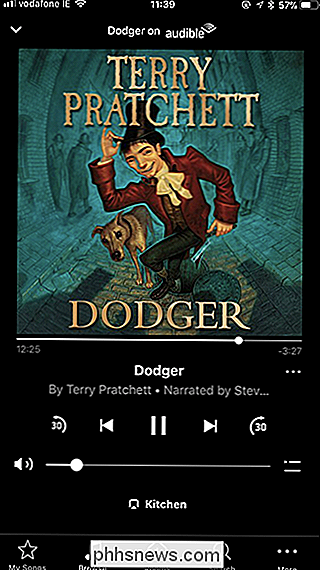
På samma sätt kommer nästa gång du går att lyssna på audioboken med Audible-appen, att du fortsätter från var du slutade lyssna på din Sonos.
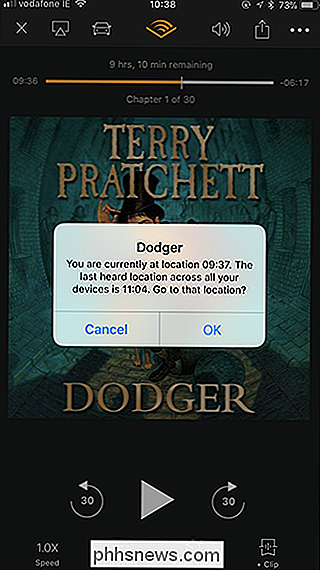
Det bästa med en Sonos är hur lätt det är att lyssna på olika ljudkällor. Audible var ett stort gap, och det är bra att se det tillbaka.

Så här överför du foton trådlöst från din DSLR till din smartphone
Du har en bra digitalkamera. Du har alla dina sociala medier-appar på din telefon. Skulle det inte vara trevligt om du kunde snäppa ett vackert skott med din DSLR och skicka den direkt till din telefon för att kasta upp på Facebook eller Instagram? Med en billig uppgradering kan någon kamera bli en Wi-Fi-aktiverad en.

Så här rensar du din webbläsarhistorik på Android
Webbläsare som du använder på din mobiltelefon eller surfplatta, minns din surfhistorik, precis som webbläsare på din dator eller Mac. Den som lånar din telefon eller får tillgång till den på något sätt kan se vilka webbsidor du har besökt. Det är enkelt att skydda dig själv. RELATED: Nybörjare: Så här rensar du webbhistoriken i Chrome, Firefox och IE9 Tidigare visade vi dig hur du rensar din surfhistorik i Chrome, Firefox och Internet Explorer 9 på din dator.



